Cara Tutorial Regresi Linier Sederhana di Microsoft Excel 2013, 2016, 2019
Analisis Regresi Linier Sederhana merupakan salah satu metode statistika yang digunakan untuk menentukan hubungan antara variabel bebas dan variabel terikat. Dalam konteks bisnis dan ekonomi, analisis regresi linier sederhana sering digunakan untuk memprediksi atau mengukur dampak variabel bebas terhadap variabel terikat. Salah satu cara yang paling umum dan mudah untuk melakukan analisis regresi linier sederhana adalah dengan menggunakan Microsoft Excel.
Outline Artikel
Regresi Linier Sederhana di
Microsoft Excel
Dalam tutorial ini, akan dibahas langkah-langkah
untuk melakukan analisis regresi linier sederhana menggunakan Microsoft Excel.
Tutorial ini akan membantu pembaca untuk memahami cara menggunakan Excel untuk
membuat model regresi linier sederhana, menginterpretasikan output dari model
tersebut, dan melakukan analisis statistik untuk mengevaluasi keakuratan model
regresi.
Selain itu, tutorial ini juga akan membahas
bagaimana menguji hipotesis, menentukan koefisien determinasi, dan menghitung
prediksi nilai terikat berdasarkan nilai variabel bebas. Dengan demikian,
pembaca akan dapat memahami cara mengaplikasikan analisis regresi linier
sederhana menggunakan Microsoft Excel dalam berbagai bidang, seperti bisnis,
ekonomi, dan ilmu sosial.
Melalui tutorial ini, diharapkan pembaca dapat
memperluas pengetahuan dan keterampilan analisis data mereka dengan menggunakan
Microsoft Excel untuk melakukan analisis regresi linier sederhana. Tutorial ini
juga dapat memberikan wawasan dan pemahaman yang lebih baik mengenai penggunaan
Excel dalam analisis data, sehingga pembaca dapat memanfaatkannya untuk tujuan
bisnis, akademik, dan penelitian.
Langkah-langkah Regresi
Linier Sederhana di Microsoft Excel
Langkah-langkah melakukan analisis regresi
linier sederhana menggunakan Microsoft Excel menggunakan Data Analysis adalah
sebagai berikut:
Siapkan Data
Pertama-tama, siapkan data yang akan digunakan
dalam analisis regresi linier sederhana. Pastikan data yang digunakan memiliki
minimal dua kolom, yaitu variabel bebas (x) dan variabel terikat (y).
Aktifkan
Add-Ins Data Analysis
Langkah selanjutnya adalah mengaktifkan Add-Ins
Data Analysis pada Microsoft Excel. Add-Ins Data Analysis ini digunakan untuk
melakukan analisis statistik pada data. Lebih lengkapnya, sudah pernah dibahas pada
link berikut.
Pilih Regresi
Setelah Add-Ins Data Analysis aktif, pilih
Regresi pada menu Data Analysis. Setelah itu, klik OK.
Isi Input
Range
Setelah muncul kotak dialog Regresi, isi Input
Range dengan rentang sel data yang akan dianalisis, termasuk header kolom.
Misalnya, data yang akan dianalisis berada pada sel A1:B10, maka Input Range
diisi dengan A1:B10.
Tentukan
Variabel Terikat
Pada bagian Y Range, masukkan kolom yang berisi
variabel terikat (y). Misalnya, kolom y berada di kolom B, maka pada Y Range
diisi dengan B1:B10.
Tentukan
Variabel Bebas
Pada bagian X Range, masukkan kolom yang berisi
variabel bebas (x). Misalnya, kolom x berada di kolom A, maka pada X Range
diisi dengan A1:A10.
Pilih Output
Range
Pada bagian Output Range, tentukan sel tempat
dimana output hasil analisis regresi linier sederhana akan ditampilkan.
Misalnya, output akan ditampilkan di sel D1, maka pada Output Range diisi
dengan D1.
Pilih Options
Pada bagian Options, Anda dapat memilih untuk
memasukkan Label pada output hasil analisis atau tidak. Jika Anda ingin
memasukkan Label, maka centang kotak tersebut.
Klik OK
Setelah semua input telah diisi dengan benar,
klik OK untuk memulai analisis.
Output Analisis Regresi
Linier Sederhana
Setelah analisis selesai, output hasil analisis
regresi linier sederhana akan ditampilkan pada sel yang telah ditentukan pada
Output Range. Output ini terdiri dari beberapa bagian, antara lain:
Coefficients
Pada bagian Coefficients, akan ditampilkan nilai
koefisien regresi (slope) dan nilai intercept. Koefisien regresi menunjukkan
seberapa besar pengaruh variabel bebas terhadap variabel terikat, sedangkan
intercept menunjukkan nilai variabel terikat ketika variabel bebas bernilai
nol.
Selain itu, disini juga ditampilkan hasil nilau
t-test dan P-value serta Confidence Interval untuk masing masing Coeffients
yang dihasilkan. Untuk Analisis Linier Sederhana, hasil t-test akan sama dengan
hasil F-test.
ANOVA
Pada bagian ANOVA, akan ditampilkan nilai F-test
dan Significance F yang menunjukkan signifikansi hubungan antara variabel bebas
dan variabel terikat.
Residual
Output
Pada bagian Residual Output, akan ditampilkan
nilai-nilai residual yang menunjukkan seberapa besar selisih antara nilai
aktual dan nilai prediksi yang diperoleh dari model regresi linier sederhana.
Regression
Statistics
Pada bagian Regression Statistics, akan
ditampilkan nilai-nilai statistik lainnya seperti R-squared, adjusted
R-squared, dan standard error yang berguna untuk mengevaluasi
Normal
Probability Plot
Output normal probability plot dari output data
analysis di Microsoft Excel adalah salah satu grafik yang digunakan untuk
mengevaluasi asumsi normalitas dari data. Grafik ini menampilkan data dalam
bentuk titik-titik yang berada pada garis lurus diagonal jika data
terdistribusi secara normal. Jika titik-titik tersebut tidak berada pada garis
lurus diagonal, maka dapat dilihat bahwa data tidak terdistribusi secara
normal.
Contoh Kasus
Soal
Contoh kasus yang digunakan adalah untuk
menganalisis hubungan antara curah hujan dengan penjualan payung. Curah hujan
dijadikan variabel bebas (X) dan penjualan payung dijadikan variabel terikat
(Y). Tujuan analisis ini adalah untuk mengetahui seberapa besar pengaruh curah
hujan terhadap penjualan payung.
|
Curah Hujan (X) |
Penjualan Payung (Y) |
|
3.2 |
20 |
|
4.5 |
25 |
|
2.1 |
15 |
|
5.7 |
30 |
|
6.3 |
35 |
|
2.8 |
18 |
|
4.1 |
24 |
|
5.5 |
32 |
|
1.9 |
12 |
|
3.8 |
22 |
|
4.6 |
26 |
|
2.5 |
16 |
|
6.1 |
36 |
|
3.6 |
21 |
|
5.2 |
28 |
|
2.3 |
14 |
|
3.9 |
23 |
|
4.8 |
27 |
|
2.9 |
19 |
|
6.5 |
38 |
|
5.4 |
31 |
|
4.4 |
25 |
|
3.5 |
20 |
|
2.2 |
14 |
|
5.8 |
33 |
|
3.3 |
19 |
|
4.9 |
28 |
|
6.2 |
36 |
|
2.7 |
17 |
|
4.3 |
24 |
Output Regresi Linier Sederhana
Setelah data telah dimasukkan dan Data Analysis
Regresi telah dilakukan, berikut adalah contoh output dari analisis regresi
linier sederhana menggunakan Microsoft Excel:
Interpretasi Output
Output tersebut memberikan informasi mengenai
hasil analisis regresi linier sederhana untuk data yang digunakan. Terdapat dua
koefisien dalam output tersebut, yaitu intercept dan koefisien untuk variabel
curah hujan. Koefisien untuk variabel curah hujan memiliki nilai 2,2129 yang
menunjukkan bahwa setiap kenaikan satu satuan curah hujan akan menyebabkan
penjualan payung naik sebesar 2,2129.
Output ANOVA menunjukkan bahwa model regresi
linier sederhana yang dibangun signifikan dengan signifikansi F 0,000. Hal ini
menunjukkan bahwa hubungan antara curah hujan dengan penjualan payung
signifikan secara statistik.
Output regression statistics menunjukkan bahwa R
Square memiliki nilai 0,9837 yang menunjukkan bahwa model dapat menjelaskan
98,37% variasi penjualan payung. Adjusted R Square memiliki nilai 0,9831 yang
menunjukkan bahwa model dapat menjelaskan 98,31% variasi penjualan payung
setelah mempertimbangkan jumlah variabel yang digunakan dalam model. Standard
error memiliki nilai 0,9627 yang menunjukkan bahwa model dapat memprediksi
penjualan payung dengan tingkat kesalahan sebesar 0,9627.
Output t-test menunjukkan bahwa nilai
t-statistik sebesar 40,312 dan nilai p-value sebesar 0,000. Hal ini menunjukkan
bahwa variabel curah hujan secara signifikan mempengaruhi penjualan payung.
Hasil Normal Probability Plot menunjukkan
titik-titik yang terletak pada garis diagonal, menunjukkan bahwa distribusi
data pada contoh kasus ini cukup memenuhi asumsi normalitas. Hal ini
menunjukkan bahwa interpretasi hasil analisis regresi linier sederhana dapat
dianggap valid dan pengujian hipotesis yang dilakukan pada model tersebut dapat
diandalkan.
Kesimpulan
Dalam artikel ini, telah dibahas tutorial
tentang analisis regresi linier sederhana menggunakan Microsoft Excel dengan
menggunakan Data Analysis. Regresi linier sederhana merupakan metode statistik
yang dapat digunakan untuk menganalisis hubungan antara dua variabel. Dalam
contoh kasus yang digunakan, variabel bebas adalah curah hujan dan variabel
terikat adalah penjualan payung.
Hasil output dari analisis regresi linier
sederhana menunjukkan bahwa curah hujan memiliki pengaruh yang signifikan
terhadap penjualan payung. Nilai koefisien regresi menunjukkan bahwa setiap
peningkatan satu satuan curah hujan, penjualan payung akan meningkat sebesar
3,663 satuan. Selain itu, nilai R Square sebesar 0,6965 menunjukkan bahwa
69,65% variasi penjualan payung dapat dijelaskan oleh variasi curah hujan.
Dengan menggunakan analisis regresi linier
sederhana, produsen payung dapat memperkirakan penjualan payung di masa depan
dan menyesuaikan produksinya agar sesuai dengan permintaan pasar. Selain itu,
analisis regresi linier sederhana juga dapat digunakan untuk menganalisis
hubungan antara variabel lainnya dalam berbagai bidang seperti ekonomi,
keuangan, dan ilmu sosial.
Namun, perlu diingat bahwa analisis regresi linier sederhana memiliki beberapa asumsi seperti adanya hubungan linier antara variabel, tidak adanya outlier, dan homoskedastisitas. Oleh karena itu, sebelum melakukan analisis regresi linier sederhana, perlu dilakukan uji asumsi untuk memastikan bahwa asumsi tersebut terpenuhi. Selain itu, analisis regresi linier sederhana juga tidak dapat digunakan untuk menganalisis hubungan sebab-akibat karena hanya menunjukkan hubungan korelasi antara dua variabel.
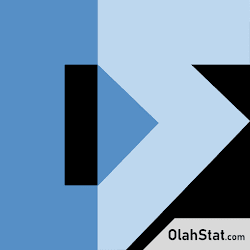
.png)




Posting Komentar untuk "Cara Tutorial Regresi Linier Sederhana di Microsoft Excel 2013, 2016, 2019"